Der Barrierefreiheits-Assistent macht es einfach, Barrierefreiheitsprobleme auf Ihrer Elementor-Website zu finden und zu beheben. Dieser Leitfaden führt Sie durch den Zugriff auf das Tool und das Scannen jeder unterstützten Seite, jedes Beitrags oder jeder Vorlage.
Was Sie scannen können
Sie können öffentliche Beitragstypen und öffentliche Taxonomien wie Seiten, Beiträge, Kategorien, Tags, Vorlagen, schwebende Elemente, Medien und Formate scannen.
Barrierefreiheits-Assistent aufrufen
Option 1: vom Ally-Dashboard
- Gehen Sie im WP-Admin zu Ally.

Das Ally-Dashboard öffnet sich im rechten Fenster.
- Wenn Sie Ally zum ersten Mal verwenden, klicken Sie auf Startseite scannen, um Ihren ersten Scan durchzuführen.

- Wenn Sie Ihren ersten Scan bereits durchgeführt haben, klicken Sie auf Neuen Scan.

- Wählen Sie aus dem Dropdown-Menü aus, was Sie scannen möchten.
Für dieses Beispiel scannen wir Seiten.
- Sie können nun:
- Klicken Sie auf Jetzt scannen, um eine Seite zu scannen.
- Klicken Sie auf Korrekturen überprüfen, um eine bereits gescannte Seite erneut aufzurufen und zu sehen, was zur Behebung von Problemen unternommen wurde oder was noch zu tun ist.
Die Seite oder der Beitrag öffnet sich mit dem geöffneten Barrierefreiheits-Assistenten auf der rechten Seite.
Option 2: aus der Seiten- oder Beitragsliste
- Navigieren Sie zu Seiten > alle Seiten oder Beiträge > alle Beiträge.
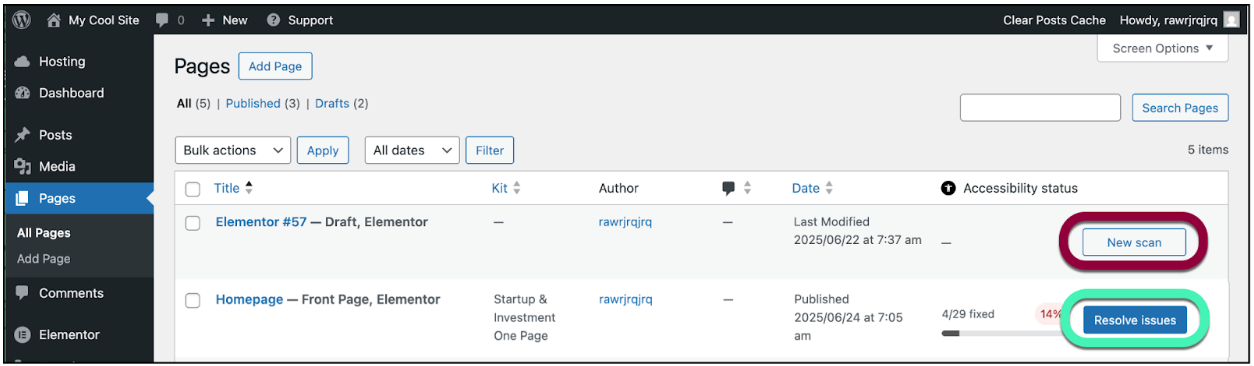
- Klicken Sie entweder auf neuen Scan oder Probleme beheben.
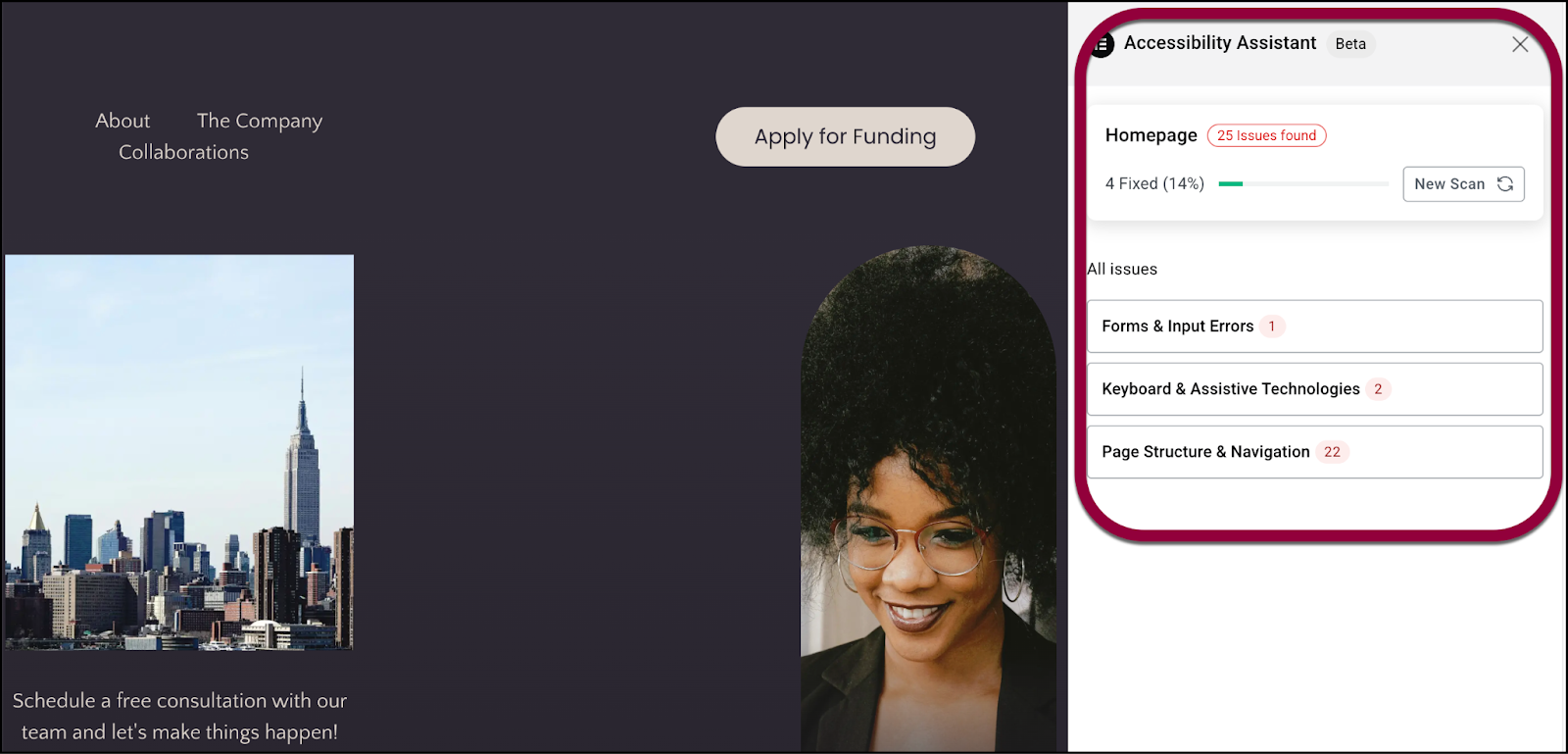
- Die Seite oder der Beitrag öffnet sich mit dem Barrierefreiheits-Assistenten auf der rechten Seite.
Option 3: über die WordPress-Top-Bar
- Gehen Sie zu einer Seite, während Sie in WordPress angemeldet sind.
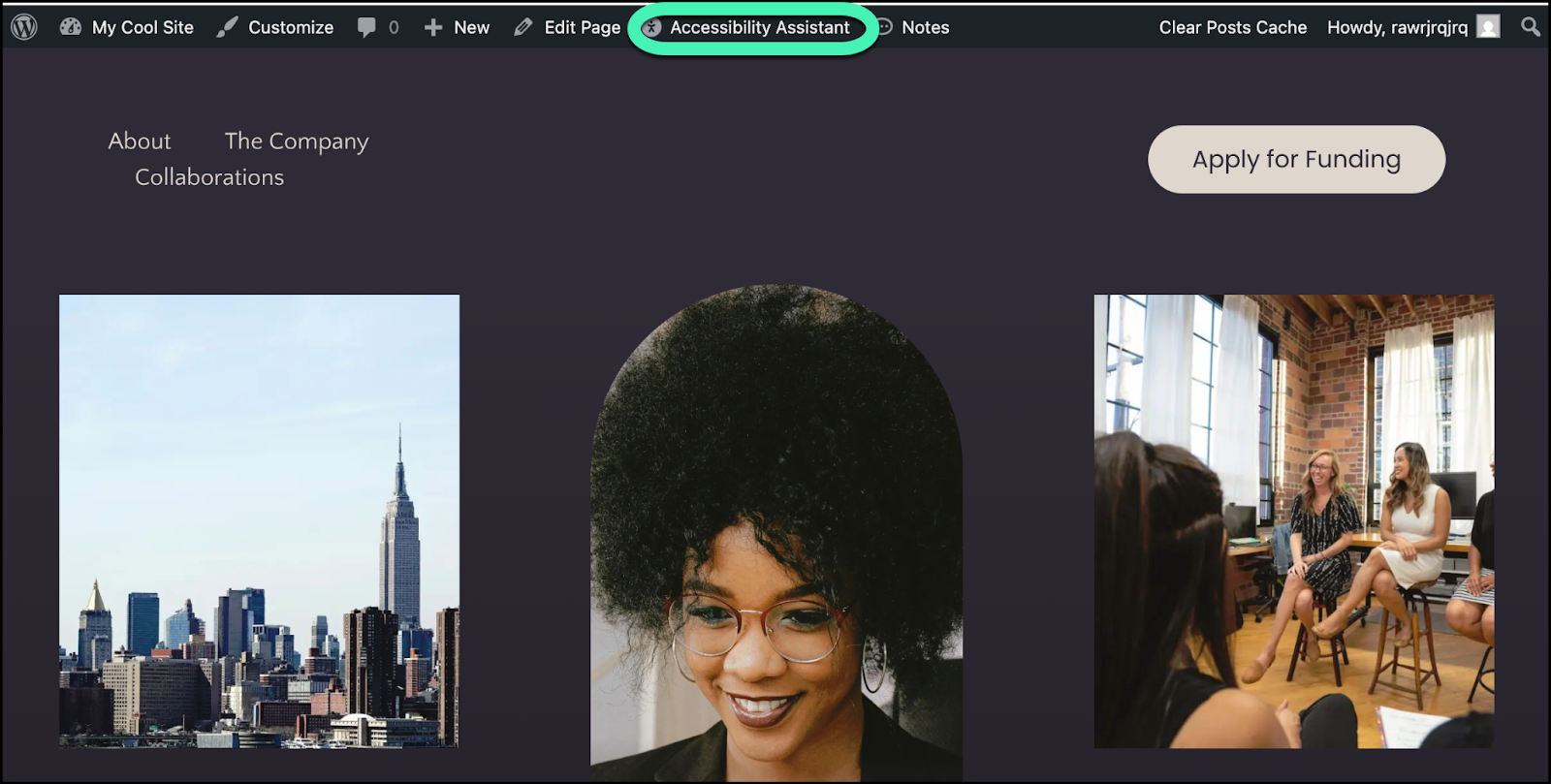
- Klicken Sie in der oberen Admin-Leiste auf das Symbol des Barrierefreiheits-Assistenten.
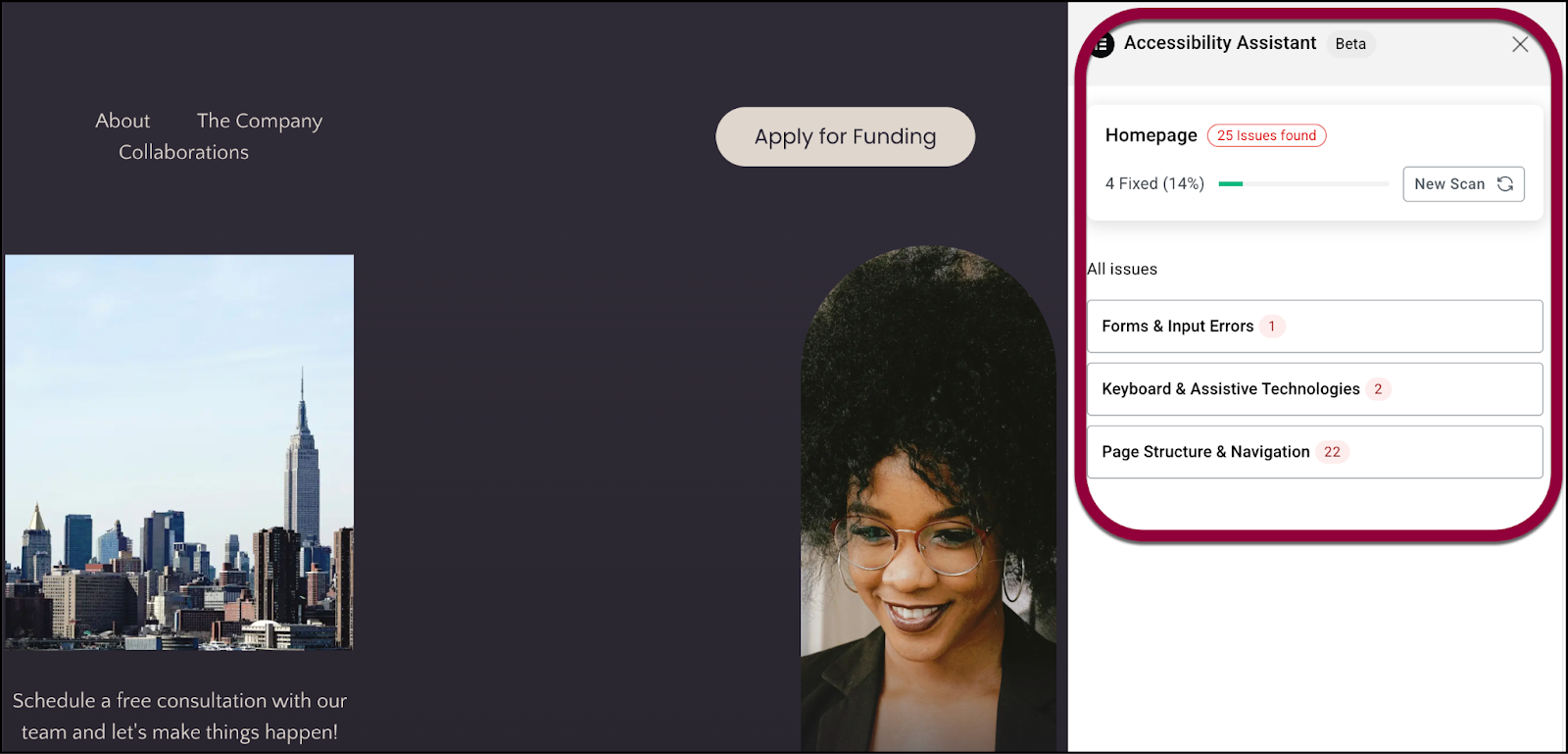
- Das Panel des Barrierefreiheits-Assistenten öffnet sich auf der rechten Seite.
Barrierefreiheitsfehler nach dem Scan korrigieren
Nachdem Sie eine Seite gescannt haben, erscheint der Barrierefreiheits-Assistent in einem Panel auf der rechten Seite der Seite.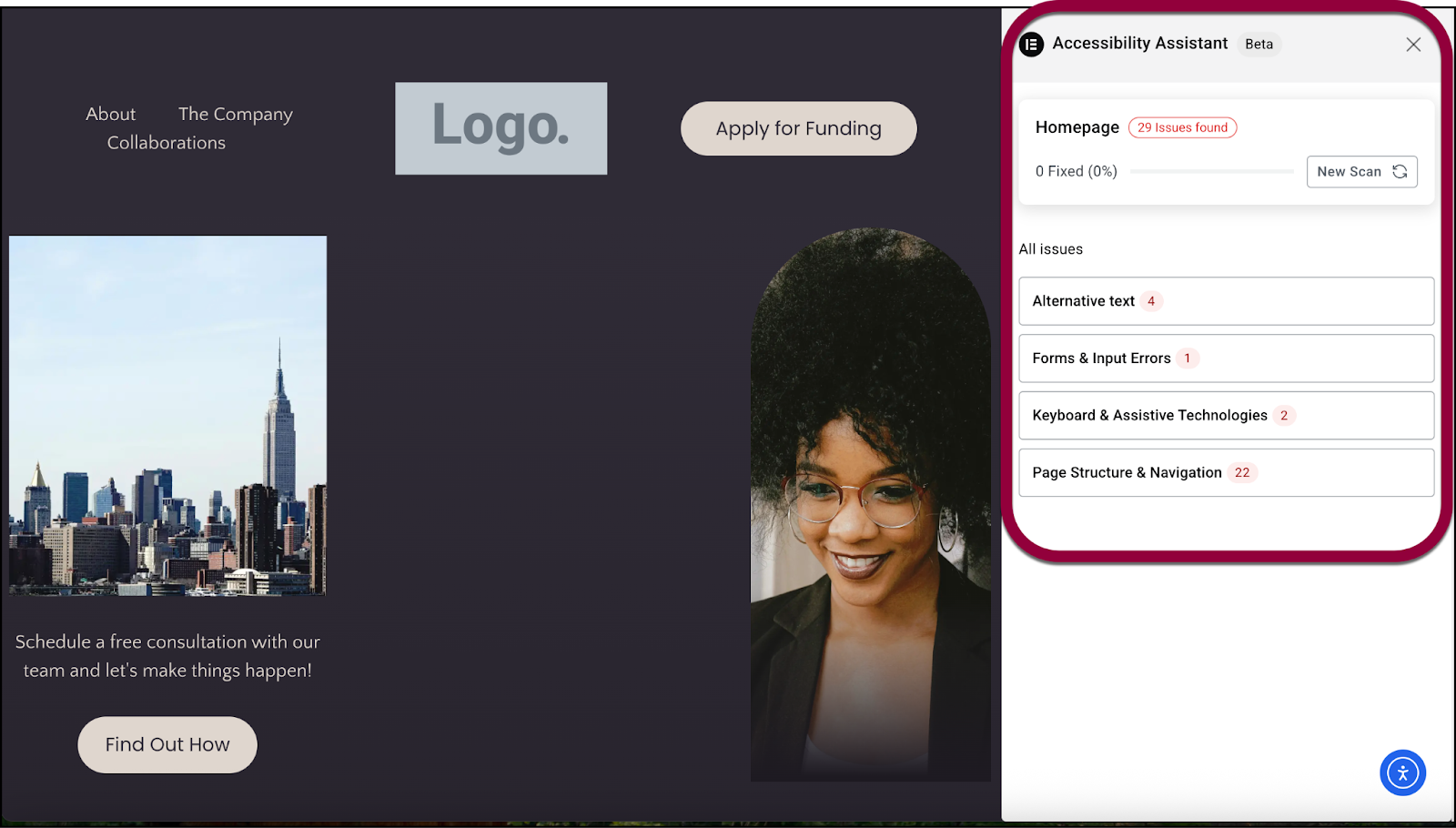
Das Panel zeigt die Barrierefreiheitsprobleme der Seite an. Oben im Panel befindet sich eine Zusammenfassung aller Probleme auf der Seite und darunter die in Kategorien unterteilten Probleme.
So beheben Sie die Barrierefreiheitsprobleme:
Wenn Sie ein kostenpflichtiges Ally-Abonnement haben, können Sie Probleme mithilfe von KI beheben. Weitere Informationen finden Sie unter „Barrierefreiheitsprobleme mit KI beheben“ weiter unten.
- Klicken Sie im Panel auf eine Kategorie.
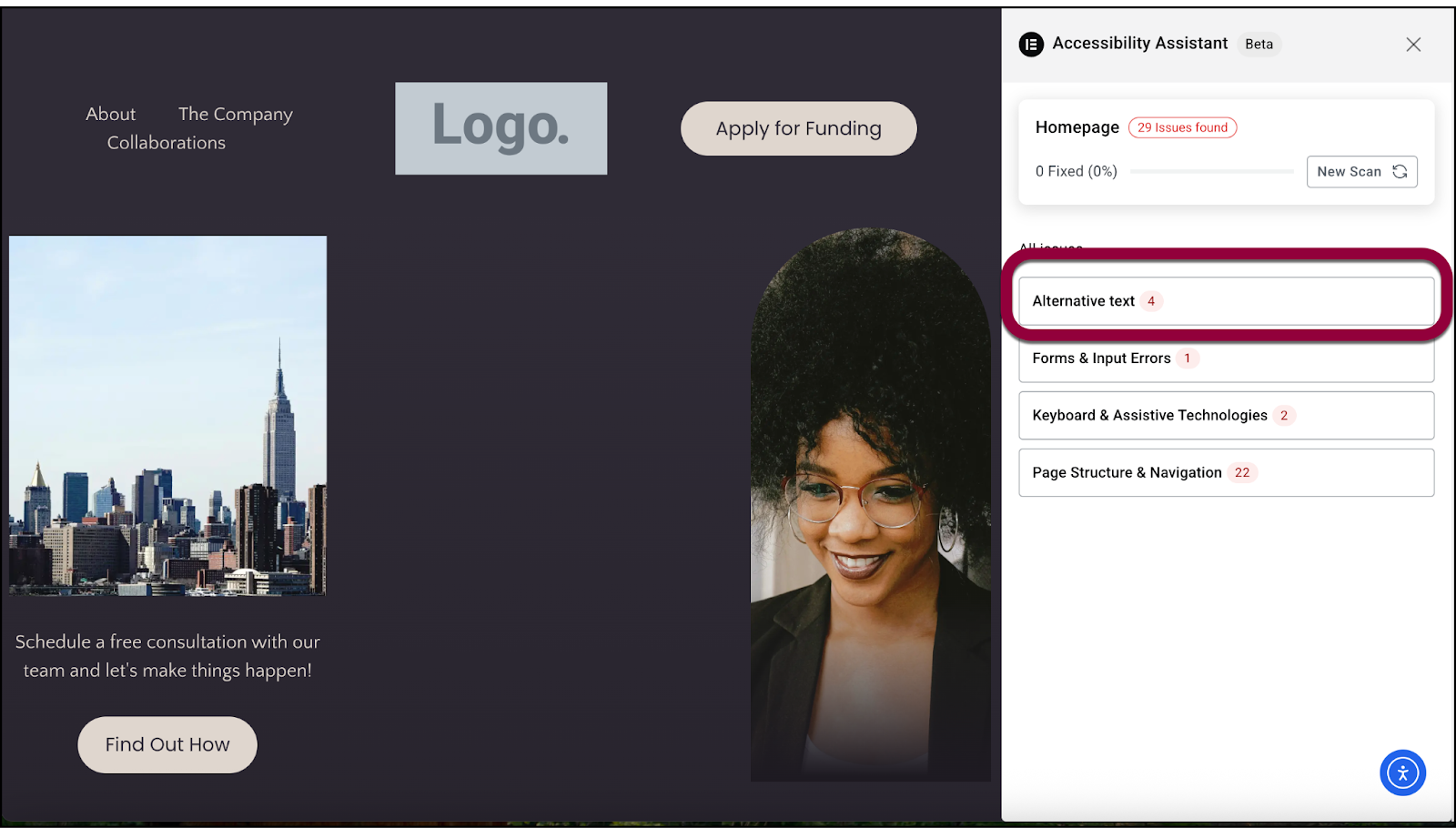
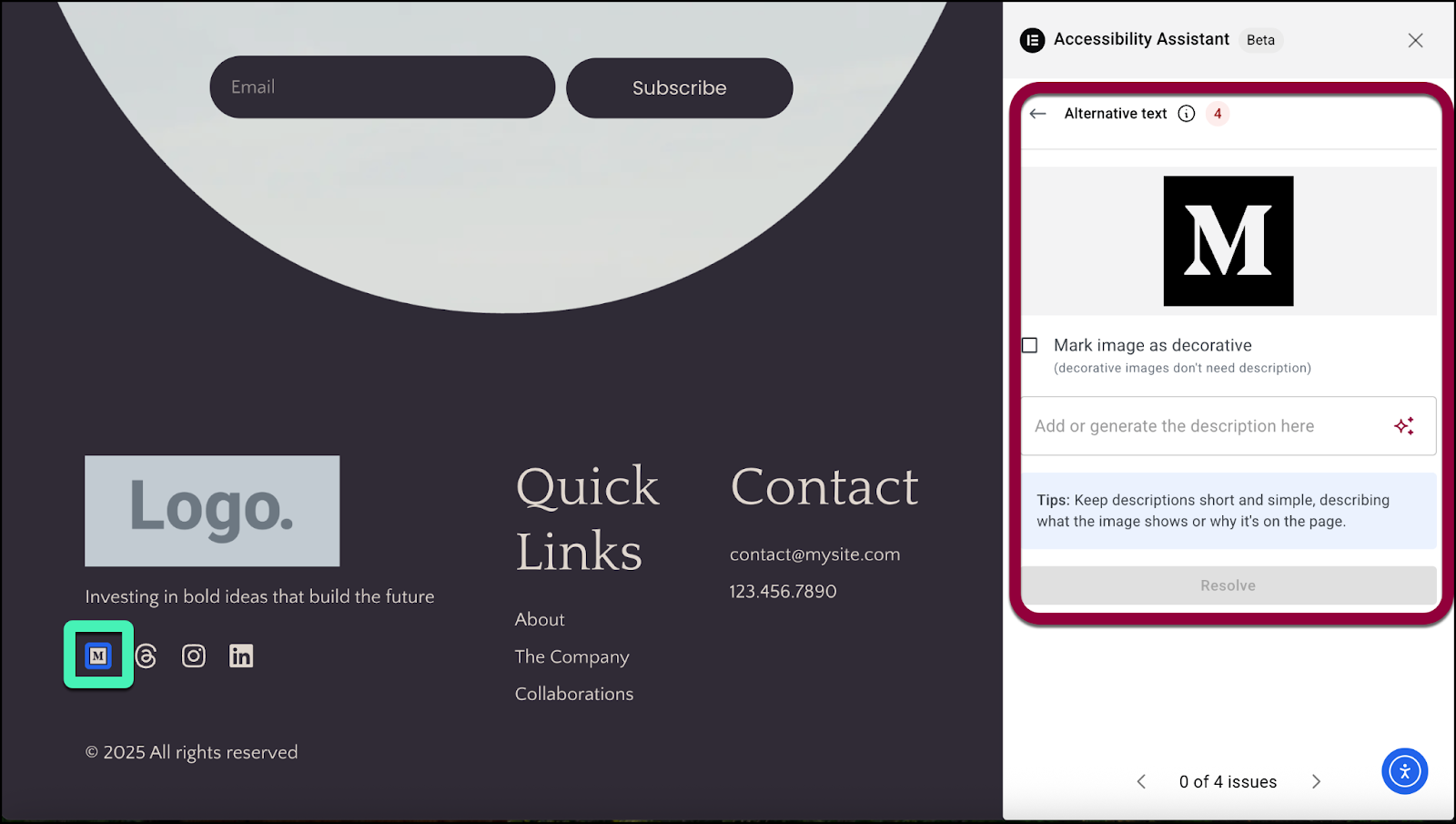
Ihnen wird jeweils ein Problem angezeigt. Das Problem wird auf dem Bildschirm hervorgehoben (wo zutreffend) und Vorschläge zur Behebung des Problems erscheinen im Panel. - Beheben Sie das Problem.NoteEinige Probleme können schnell und einfach mit dem Barrierefreiheits-Assistenten behoben werden, während andere möglicherweise eine Bearbeitung der Seite erfordern.
Beispiel 1: Ally weist auf ein Bild hin, das keinen Alternativtext hat. Verwenden Sie das Kontrollkästchen, um den Text als dekorativ zu markieren oder Alternativtext hinzuzufügen.
Beispiel 2: Ally weist auf einen Link hin, der seinen Zweck nicht klar angibt. Sie gehen zurück zu Ihrer Seite und bearbeiten den Link. - Klicken Sie auf Beheben.
Das nächste Problem wird geöffnet. Wiederholen Sie diesen Vorgang, bis Sie alle Probleme behoben haben. - Wenn Sie alle Probleme behoben haben, klicken Sie auf:
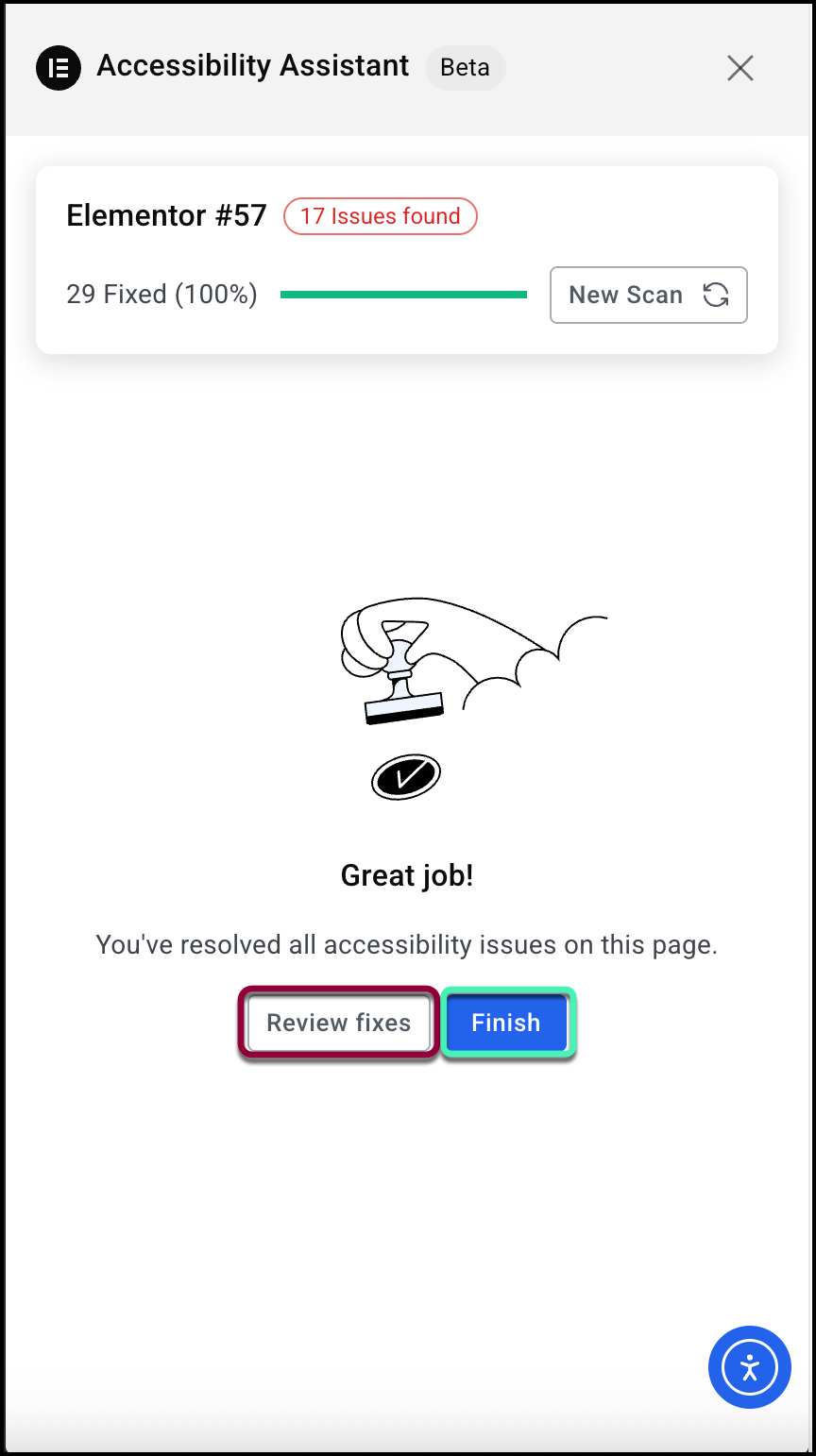
- Korrekturen überprüfen: Gehen Sie die Arbeit durch, die Sie zur Behebung der Probleme geleistet haben.
- Fertigstellen: Schließen Sie den Barrierefreiheits-Assistenten.
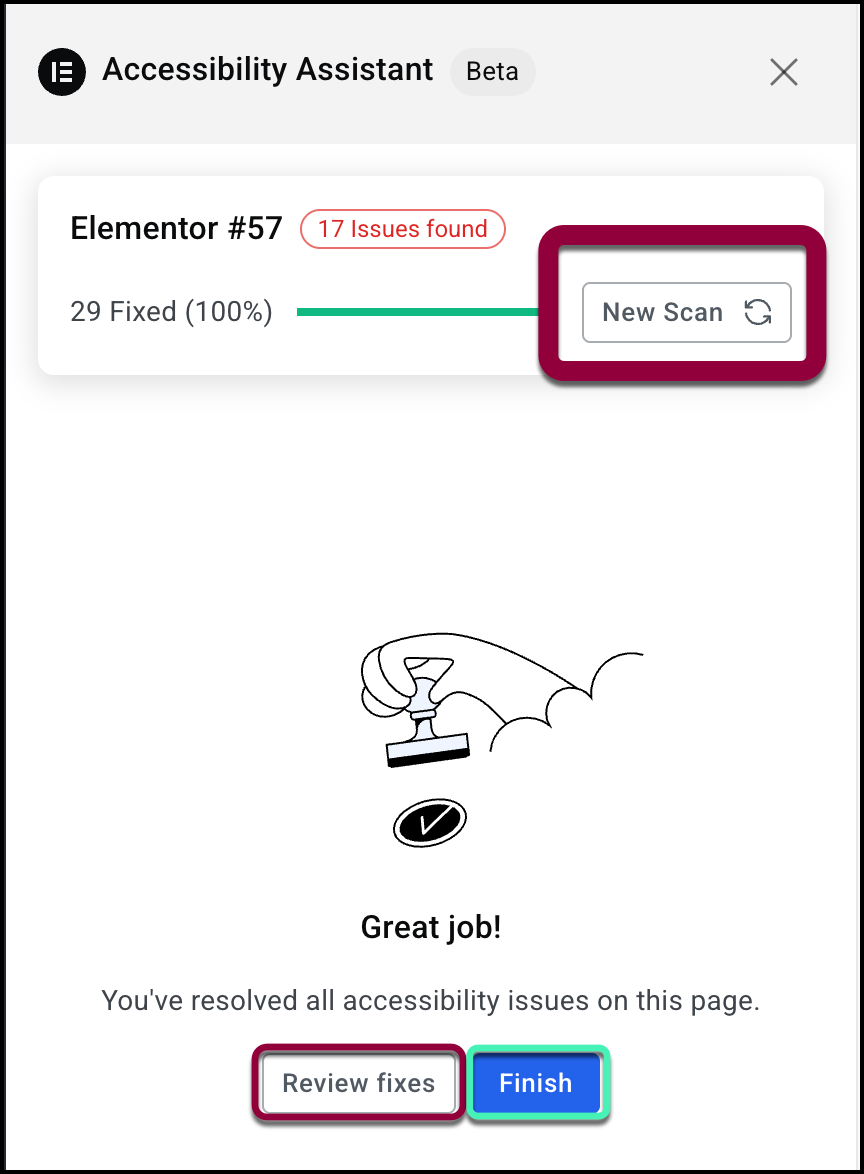
- Klicken Sie oben im Panel auf Neuer Scan, um zu überprüfen, ob alle Probleme behoben sind. Sie können die Seite auch über Ihr Dashboard des Barrierefreiheits-Assistenten erneut scannen.
Barrierefreiheitsprobleme mit KI korrigieren
Wenn Sie ein kostenpflichtiger Ally-Abonnent sind, können Sie die Leistungsfähigkeit der KI nutzen, um Ihre Website barrierefrei zu gestalten.
So beheben Sie Probleme mit KI:
- Scannen Sie eine Seite wie oben beschrieben.
- Öffnen Sie ein Problem wie oben beschrieben.
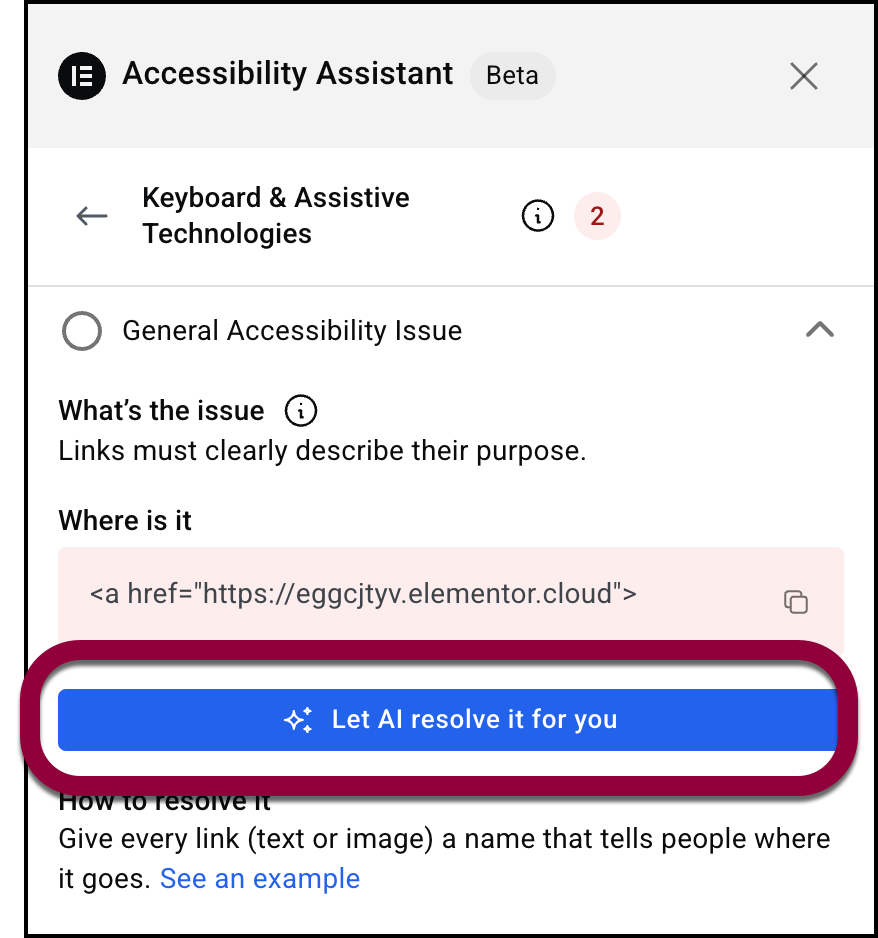
- Wenn das Problem geöffnet wird, klicken Sie auf KI soll es für Sie lösen.
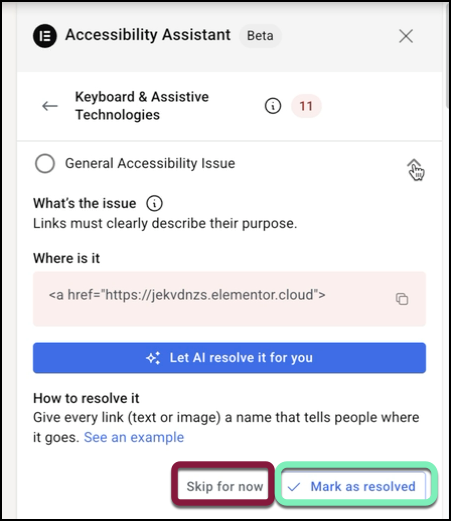
- Wenn Sie das Problem derzeit nicht beheben möchten oder müssen:
- Für jetzt überspringen: Das Problem wird bei zukünftigen Scans angezeigt.
- Als behoben markieren: Wenn Sie Maßnahmen ergriffen haben, um die Probleme manuell zu beheben (z. B. einen Link klarer definieren), wählen Sie dies, um zum nächsten Problem zu gelangen.
Das nächste Problem wird geöffnet. Wiederholen Sie diesen Vorgang, bis Sie alle Probleme behoben haben.
- Klicken Sie oben im Panel auf Neuer Scan, um zu überprüfen, ob alle Probleme behoben sind. Sie können die Seite auch über Ihr Dashboard des Barrierefreiheits-Assistenten erneut scannen. NoteErneute Scans derselben URL wirken sich jetzt auf Ihr Kontingent aus.
Verfolgen Sie Ihren Fortschritt
Während Sie Barrierefreiheitsprobleme auf Ihrer Seite beheben.
- Verfolgen: Der Fortschrittsbalken aktualisiert sich, wenn Sie Probleme beheben oder markieren. Scannen Sie jederzeit erneut; unbegrenzte erneute Scans derselben URL wirken sich nicht auf Ihr Kontingent aus.
Eine Seite erneut scannen
Sie können dieselbe Seite jederzeit erneut scannen – Ihr Kontingent wird nur durch eindeutig gescannte URLs beeinflusst.
Benötigen Sie Hilfe bei der Behebung von Problemen?
Schauen Sie sich Barrierefreiheitsprobleme beheben an.

